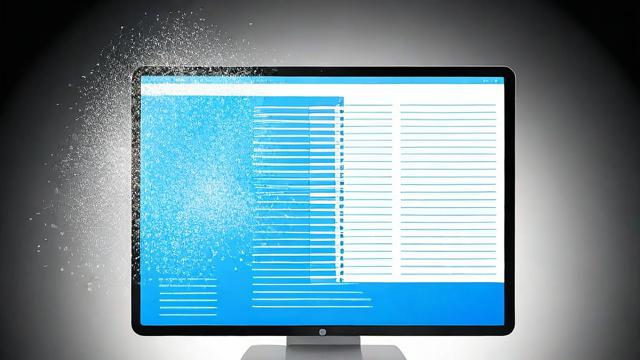如何对xc866l进行加密操作?
使用Excel内置加密功能
Excel自带了加密功能,操作简便且效果显著,下面是详细步骤:

1、打开需要加密的Excel文件:启动Excel并打开您要保护的文件。
2、进入“文件”菜单:点击左上角的“文件”选项,这会打开一个菜单,您可以在这里对文档进行各种管理操作。
3、选择“信息”面板:在左侧栏中找到并点击“信息”,这将显示有关当前文档的一些基本信息和选项。
4、找到“保护工作簿”:在“信息”面板中,找到“保护工作簿”按钮并点击它,这时会出现一个下拉菜单。
5、选择“用密码进行加密”:在下拉菜单中,选择“用密码进行加密”,系统会弹出一个对话框,提示您输入密码。
6、输入并确认密码:在弹出的对话框中输入您想要设置的密码,然后再次输入以确认,请确保密码足够复杂,以防止被轻易破解。
7、保存更改:输入密码后,点击“确定”或“应用”按钮,您的Excel文件即被加密,关闭并重新打开该文件时,系统会提示您输入密码才能访问。
方法二:使用第三方软件(如域智盾)
对于企业用户来说,可能需要更高级别的加密保护,域智盾是一款专业的终端安全防护工具,提供了强大的Excel文件加密功能,具体步骤如下:

1、安装域智盾软件:在企业的管理端和客户端电脑上安装域智盾软件。
2、新建策略模板:在管理端电脑上,通过新建策略模板来启用文档透明加解密功能。
3、选择加密模式:软件提供多种加密模式,包括透明加密、智能加密、只解密不加密、只读、落地加密等,根据实际需求选择合适的模式。
4、设置加密文档类型:选择需要加密的文档类型,例如Word文档,这里说明一下,软件是针对程序的后缀进行的加密,这种加密级别很高,就算是员工恶意把电脑硬盘拆走或重做系统,里面的加密文件也无法打开。
5、勾选生效的客户端:设置完成后,记得勾选生效的客户端,加密生效后,保存加密后的文件即可。
方法三:利用压缩软件进行加密
除了以上两种方法外,还可以利用压缩软件对Excel文件进行加密,这种方法虽然相对繁琐一些,但也能达到保护数据的目的,具体步骤如下:
1、准备文件夹:将需要加密的Excel文件放入一个文件夹中。
2、使用压缩软件:使用第三方压缩软件(如WinRAR、7Zip等)将该文件夹压缩成一个压缩包。

3、设置压缩密码:在压缩过程中设置压缩密码,完成压缩后,删除原始文件夹中的Excel文件(可选)。
4、访问文件:每当需要访问Excel文件时,都需要先解压压缩包并输入密码,从而增加了数据的安全性。
无论使用哪种方法进行Excel文件的加密,都需要设置一个强密码并妥善保管密码,以保障文件的安全性,定期备份重要文件也是一个好习惯,以防万一出现意外情况导致数据丢失。
作者:豆面本文地址:https://www.jerry.net.cn/articals/13755.html发布于 2025-01-09 20:30:51
文章转载或复制请以超链接形式并注明出处杰瑞科技发展有限公司